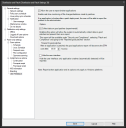使用修补程序自动化之前
修补程序自动化需要进行一些初始配置才能有效地工作。 请注意,对已部署的代理设置所做的更改将在托管设备下次进行漏洞扫描时生效。
有关此工具的详细信息,请参阅修补程序自动化。
修补程序自动化工具提供简化的定义和修补程序下载配置界面。 它包含安全和修补程序工具的下载更新对话框中可用的全部选项的一部分。 您在修补程序自动化中进行的更改也会在安全和修补程序工具中进行。
您应首先配置要下载的内容,然后将下载设置为重复任务,以便修补程序自动化定期扫描最近的漏洞。 在每项活动中,您可以自定义要修补哪些检测到的漏洞。
配置要下载的内容
- 在工具 > 安全和遵从性 > 修补程序自动化中,点击配置工具栏按钮。
- 在定义页面上,选择要扫描漏洞的操作系统和语言。
计划重复下载
- 点击对话框底部的计划下载按钮。
- 选择计划以供以后下载,然后点击下载。
- 输入任务名称并验证下载选项。 所有已下载的定义将自动进入“扫描(全局)”组,并将为检测到的定义下载修补程序。 单击确定。
- 计划任务对话框将打开。 选择左侧的计划任务。
- 选择稍后开始,选择日期和时间,然后选择重复间隔的值(可以是 1 天或数天)。
- 单击保存。
通过每天扫描漏洞,您可以轻松监控每个月的修补程序活动的进度。 这样还可以帮助您微调要为当月的活动部署的修补程序。
选择将要扫描的漏洞类型
- 在工具 > 配置 > 代理设置中,打开分发和修补程序设置。
- 单击仅用于修补程序的设置 > 扫描选项。 在类型下至少选择下列选项:漏洞、Ivanti 更新和用户定义。 这些是默认选项。
我们还建议选择下列类型:间谍软件、安全威胁、阻止的应用程序、防病毒更新、软件更新和驱动程序更新 [[我们需要选择所有类型吗?]] - 单击保存。
调整漏洞扫描计划
- 在工具 > 配置 > 代理设置中,打开分发和修补程序设置。
- 点击仅适用于修补程序的设置 > 扫描选项 > 计划。 使用重复计划的默认设置为每天,包含随机延迟。 如果需要对其进行调整,请点击更改设置。
- 单击保存。